ps在平面设计方面是非常强大的,我们在使用该软件设计宣传广告或者彩页时就需要进行排版,下面我们来看看使用ps如何进行排版的吧。
操作方法
-
01
在桌面上找到ps的快捷图标,双击快捷图标打开ps这款软件,进入ps的操作界面,如图所示:
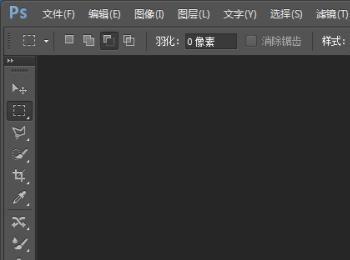
-
02
在该界面内按下Ctrl+N键弹出新建对话框,在该对话框内设置参数如图所示:
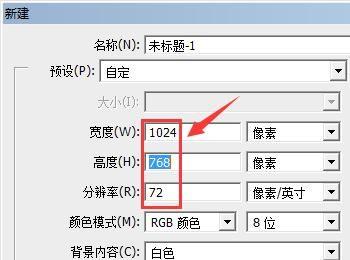
-
03
在工具箱内找到移动工具,如图所示:
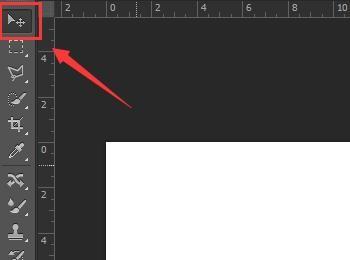
-
04
使用移动工具从标尺里拉出我们的辅助线,如图所示:
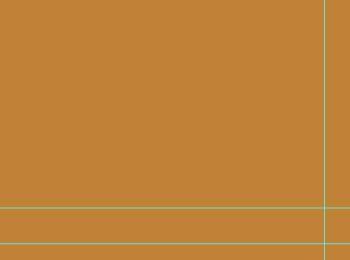
-
05
按下Ctrl+O键弹出打开图片对话框,在该对话框内找到我们的图片素材,将第一张素材拖放到新建的文件夹内,如图所示:

-
06
按下Ctrl+T键调节其大小和位置如图所示:

-
07
将第二张素材也拖放进来,并按下Ctrl+T键调节大小和位置,如图所示:

-
08
将第三张素材也拖放进来,并按下Ctrl+T键调节大小和位置,如图所示:

-
09
将第四张素材也拖放进来,并按下Ctrl+T键调节大小和位置,如图所示:

-
10
调节好位置后,在将我们的花朵素材拖放进来,调节位置如图所示:

-
11
在在动作面板里找到木质画框选项,如图所示:

-
12
选择木质画框,点击播放在排版好的图片上就出现了木质画框,如图所示:

